Profitipps und Tricks zu Microsoft Office 2007
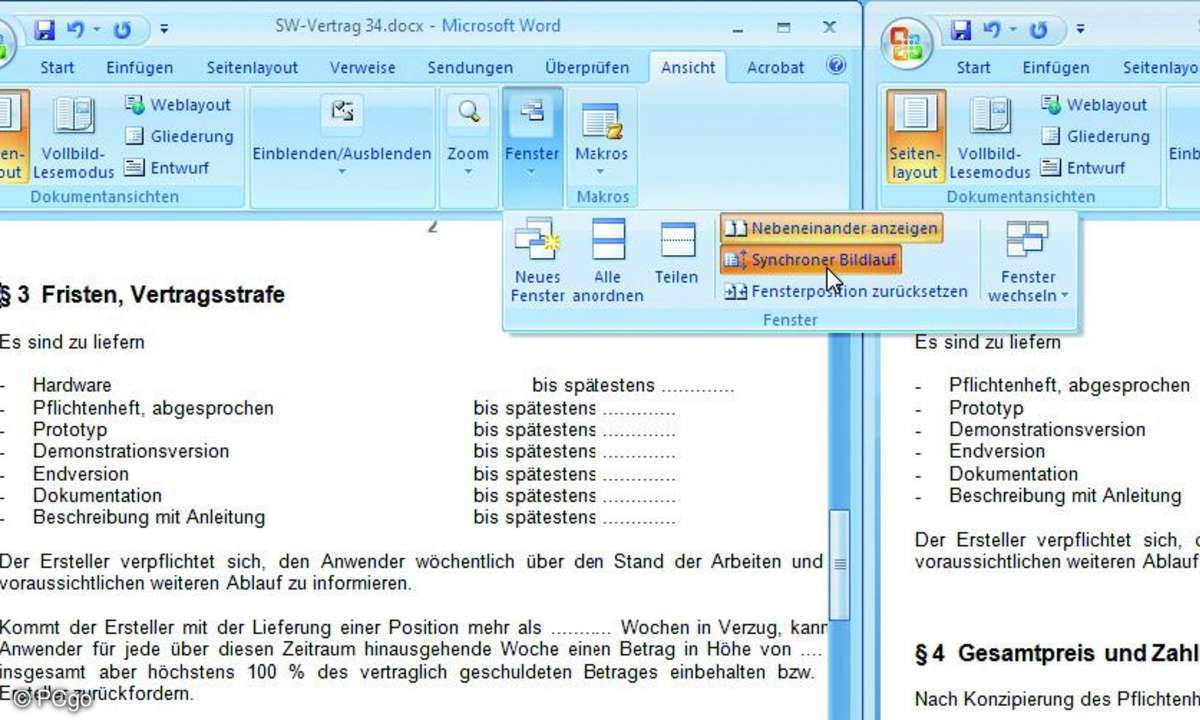
Word ordnet die beiden Dokumentfenster bildschirmfüllend nebeneinander an.
Tipp 1: Word 2007 - Synchroner Bildlauf
Wenn Sie zwei verschiedene Fassungen eines Word-Dokuments miteinander vergleichen wollen, können Sie die beiden Dokumente einfach nebeneinander auf dem Bildschirm anzeigen und bequem über einen synchronen Bildlauf aneinanderkoppeln.
Öffnen Sie dazu die Dokumente, die Sie miteinander vergleichen wollen. Wechseln Sie dann in dem Dokument, das später links angezeigt werden soll, auf die Registerkarte "Ansicht" und klicken Sie in der Gruppe "Fenster" auf die Schaltfläche "Nebeneinander anzeigen". Wenn Sie zurzeit mehr als zwei Dokumente in Word geöffnet haben, erscheint ein Dialogfenster, in dem Sie das zweite Dokument auswählen können. Andernfalls zeigt Word die beiden Dokumente sofort nebeneinander an.
Die aktuelle Bildlaufposition der beiden Dokumente wird dabei nicht verändert. Wenn Sie also vor dem Aufruf des Befehls im ersten Dokument die fünfte Seite angezeigt hatten und im zweiten Dokument die siebte, werden genau diese beiden Seiten nebeneinander dargestellt. Wenn Sie nun in einem der beiden Fenster einen Bildlauf vornehmen, folgt ihm das Dokument im anderen Fenster synchron.
Solange die Schaltfläche "Synchroner Bildlauf" (sie befindet sich auf der Registerkarte "Ansicht" in der Gruppe "Fenster") aktiviert ist, hängen die beiden Dokumente gewissermaßen aneinander fest. Wenn Sie die Schaltfläche anklicken, wird die Verbindung gelöst und Sie können wieder in beiden Dokumenten einen unabhängigen Bildlauf vornehmen. Das ist zum Beispiel notwendig, wenn Sie die Dokumente gegeneinander verschieben möchten.
Sobald Sie beim synchronen Bildlauf den Anfang oder das Ende eines der beiden Dokumente erreicht haben, bleibt das betreffende Dokument an dieser Position stehen. Dies ist zum Beispiel der Fall, wenn die Dokumente unterschiedlich lang sind.
Um den Modus wieder zu verlassen, klicken Sie die Schaltfläche "Nebeneinander anzeigen" erneut an. Word stellt beim Verlassen der Ansicht die alte Größe und Position der beiden Fenster wieder her.

Profitipps und Tricks zu Microsoft Office 2007
Tipp 2: Office 2007 - Registerkartenwechsel
Wenn Sie eine Maus mit einem Scrollrad verwenden, können Sie einfach zwischen den verschiedenen Registerkarten wechseln, indem Sie den Mauszeiger auf die Multifunktionsleiste bewegen und dann am Scrollrad drehen.

Profitipps und Tricks zu Microsoft Office 2007
Tipp 3: Office 2007 - Multifunktionsleiste
Sie können die Multifunktionsleiste nicht nur mit der Maus, sondern auch mit der Tastatur minimieren oder maximieren. Wenn Sie die Maus verwenden wollen, doppelklicken Sie auf die derzeit ausgewählte Registerkarte. Tastaturfans drücken einfach "Strg + F1".
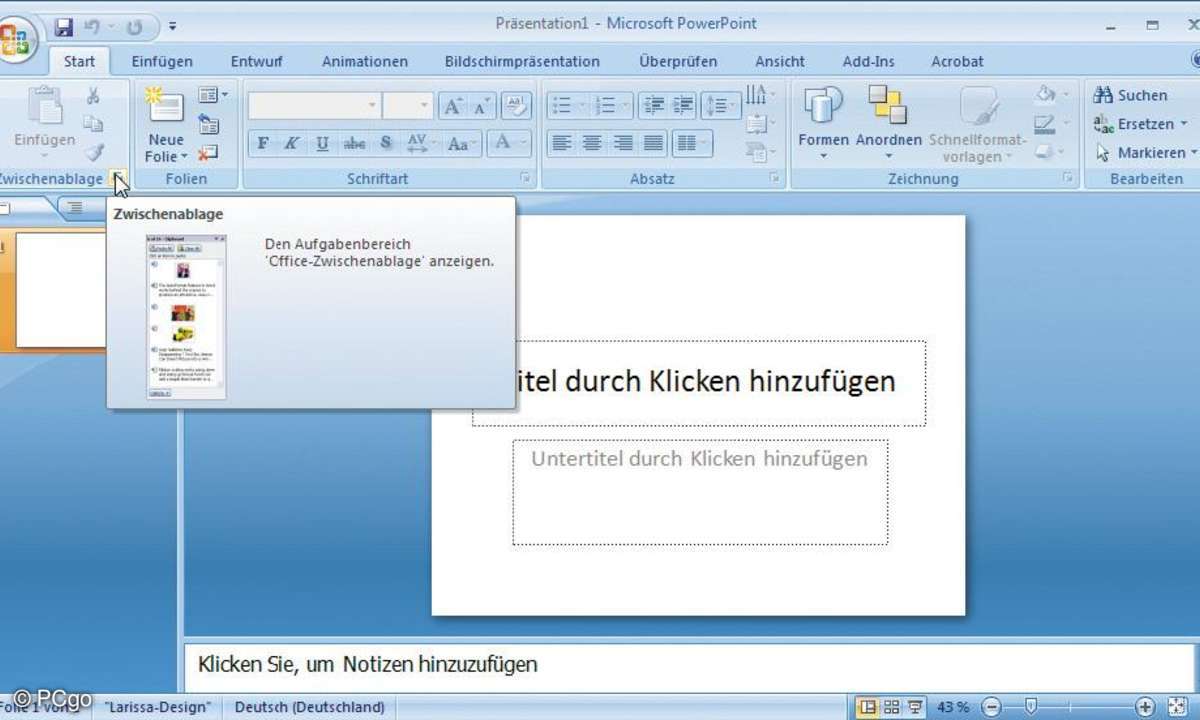
So informativ kann die QuickInfo von Office 2007 mit aktivierter Featurebeschreibung sein.
Tipp 4: Office 2007 - QuickInfo-Format einstellen
Bei einigen Registerkartengruppen, wie zum Beispiel auf der Registerkarte "Start", finden Sie in ihrer rechten unteren Ecke eine kleine Schaltfläche, über die Sie ein Dialogfeld aufrufen können. Wenn Sie den Mauszeiger auf diese Schaltflächen bewegen, erscheint normalerweise ein kleines Fenster (QuickInfo) mit einer Vorschau des Dialogfeldes.
Falls diese QuickInfos bei Ihnen nicht auftauchen, können Sie die Funktion mit folgenden Schritten aktivieren: Klicken Sie auf die Office-Schaltfläche und wählen Sie unten im Office-Menü die Schaltfläche "[Programmname]-Optionen". Stellen Sie im Listenfeld "QuickInfo-Format" die Option "Featurebeschreibungen in Quick-Infos anzeigen" ein. Schließen Sie dann das Dialogfeld mit "OK".

Profitipps und Tricks zu Microsoft Office 2007
Tipp 5: Excel 2007 - Blätter synchron bearbeiten
Wenn Sie mehrere Tabellenblätter einer Arbeitsmappe zum Beispiel mit der gleichen Überschrift versehen wollen, müssen Sie dazu nicht jedes Blatt einzeln bearbeiten, sondern können dies in einem einzigen Arbeitsgang erledigen.
Markieren Sie dazu einfach die gewünschten Tabellenblätter der Arbeitsmappe, indem Sie die Taste "Strg" drücken und dann unten in der Blattregisterkarte die betreffenden Registerkarten nacheinander anklicken. Beachten Sie in der Titelzeile den Hinweis "[Gruppe]", mit dem Excel signalisiert, dass zurzeit eine Gruppe von mehreren Arbeitsblättern bearbeitet wird.
Jetzt können Sie die gewünschte Eingabe auf irgendeinem der markierten Tabellenblätter vornehmen. Excel wird die Änderung automatisch auf die anderen Blätter übertragen.
Auf diese Weise können nicht nur Texte, sondern auch Zahlen und Formeln parallel in mehrere Tabellenblätter eingegeben werden. Auch eine gemeinsame Formatierung von Blättern ist so möglich.
Um die Gruppierung der Blätter wieder aufzuheben, klicken Sie eine der markierten Registerlaschen mit der rechten Maustaste an und wählen im Kontextmenü den Befehl "Gruppierung aufheben".
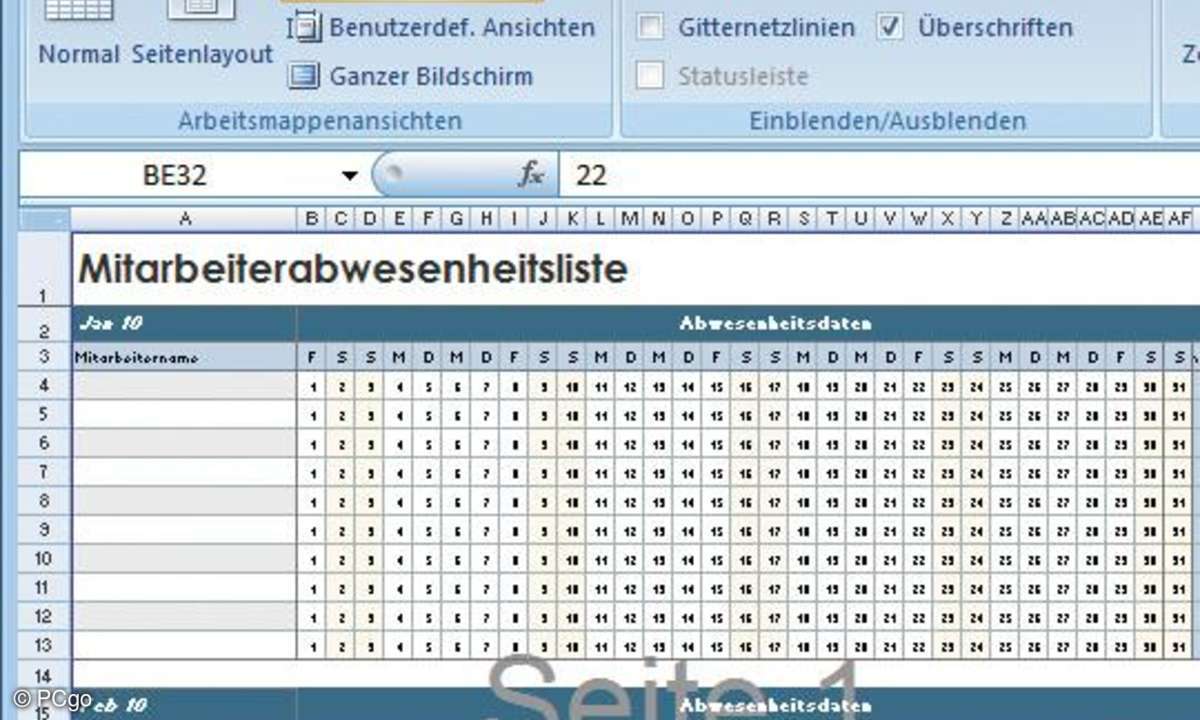
In dieser Ansicht können Sie die Seitenumbrüche mit der Maus optimal korrigieren.
Tipp 6: Excel 2007 - Seitenumbrüche festlegen
Bevor Sie ein umfangreiches Tabellenblatt ausdrucken, sollten Sie prüfen, an welchen Stellen Excel einen Seitenumbruch einfügen wird. Denn oft empfiehlt es sich, die vorgegebenen Seitenumbrüche zu ändern, damit das Tabellenblatt sinnvoll auf die einzelnen Seiten aufgeteilt wird.
Dies erledigen Sie am besten in der Umbruchvorschau, die Sie entweder mit der gleichnamigen Schaltfläche in der Statusleiste aktivieren oder indem Sie auf der Registerkarte "Ansicht" in der Gruppe "Arbeitsmappenansichten" auf "Umbruchvorschau" klicken. Im folgenden Dialogfeld schalten Sie das Kontrollkästchen "Dieses Dialogfeld nicht mehr anzeigen" ein und bestätigen dann mit "OK".
Sie sehen nun eine Ansicht Ihres Tabellenblattes, auf dem die Umbrüche als blau gestrichelte Linien angezeigt werden. In grauer Schrift wird eingeblendet, um welche Seite es sich jeweils handelt. Eventuell müssen Sie die Darstellung noch mit dem Zoomregler in der Statusleiste verkleinern, damit die einzelnen Seiten vollständig angezeigt werden. Anschließend können Sie mit der Maus die Seitenumbrüche und auch die Ränder verschieben.
Haben Sie die Seitenumbrüche nach Ihren Vorstellungen geändert, kehren Sie durch einen Klick auf "Normal" in der Statusleiste wieder zur Normalansicht zurück. Um Seitenumbrüche einzufügen, setzen Sie den Cursor in die Zelle unterhalb oder neben den gewünschten Umbruch und klicken auf der Registerkarte "Seitenlayout" in der Gruppe "Seite einrichten" auf "Umbrüche" und dann auf "Seitenumbruch einfügen". Die Linie eines manuellen Seitenumbruchs ist etwas dicker als die eines automatischen. Zum Löschen eines manuellen Umbruchs setzen Sie den Cursor in eine Zelle unter oder rechts neben dem Umbruch und klicken auf "Umbrüche/ Seitenumbrüche entfernen".